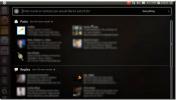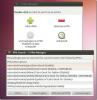Како синхронизовати датотеке на Линуку са Унисоном
Они који траже брз и једноставан начин за синхронизацију датотека на Линуку требало би да провере Унисон. То је користан програм за синхронизацију датотека који може да шаље податке путем интернета и на локалној мрежи.
Напомена: пре употребе Унисон-а, кључно је да подесите ССХ сервер на свим Линук рачунарима који желе да синхронизују датотеке. Погледајте наш водич научити како то радити!
Инсталирајте Унисон
Унисон има и терминалну и графичку компоненту. У овом туториалу ћемо покрити оба и проћи како свако од њих функционише. Пре него што пређемо на то како да користимо Унисон, мораћете да га инсталирате на свој Линук ПЦ. На рачунару покрените прозор терминала и следите команде у наставку да бисте започели са радом.
Убунту
Корисници Убунту-а могу да инсталирају и Унисон и Унисон-ГТК директно из званичних складишта софтвера. На терминалу користите Апт манагер пакета и подесите их да крећу.
судо апт инсталација унисон унисон-гтк -и
Дебиан
Унисон је у службеним изворима софтвера компаније Дебиан и можете га лако инсталирати користећи Апт-гет.
судо апт инсталација унисон унисон-гтк -и
Добивање Унисона на Дебиану је помало иффи, јер су верзије програма застареле. Ако вам је потребна новија верзија Унисон-а, пратите наш водич овде и научите како да подесите Дебиан Бацкпортс.
Арцх Линук
Унисон је у службеним складиштима софтвера Арцх Линук. Међутим, графичка верзија интерфејса неће се подразумевано инсталирати. Уместо тога, када користите Пацман за његово инсталирање, обратите пажњу и одаберите опцију ГТК2 током инсталације. Ако одаберете ову опцију, поставите графички интерфејс.
судо пацман - унисон
Алтернативно, пакет Унисон као у Арцх Линук АУР-у. Усмјерите свој омиљени помоћник АУР-а на њега да ради, или преузмите и саставите пакет ручно.
Федора
И Унисон и Унисон ГТК су у службеним спремиштима софтвера Федора Линук. Ако сте љубитељ Федора, можете лако инсталирати обе верзије програма покретањем терминала и уносом команди у наставку.
судо днф инсталл -и унисон унисон-гтк
ОпенСУСЕ
Унисон и компонента Унисон ГТК су у једном пакету за кориснике ОпенСУСЕ. Да бисте га инсталирали, покрените прозор терминала и користите управљач пакетом Зиппер да бисте га подстакли.
судо зиппер инсталл унисон
Генериц Линук
Унисон делује на свим Линук корисницима захваљујући генеричком бинарном пакету. Корисници могу одвојено преузети и инсталирати Унисон ГТК или Унисон за терминал. Да бисте набавили ове програме, следите упутства у наставку.
Унисон ГТК Упутства
Померите терминал у Преузимања фолдер. Затим, користите вгет алат за преузимање да бисте добили најновији пакет.
цд ~ / Довнлоадс
вгет http://unison-binaries.inria.fr/files/unison-2.32.52_x86_64.zip
Или, ако вам треба 32-битна верзија Унисон-а, урадите:
вгет http://unison-binaries.inria.fr/files/unison-2.32.12.linux.32bit.zip
Сада када је Унисон завршен са преузимањем, поступак инсталације може почети. Помоћу распакирајте програма, издвојите датотеке из Зип мапе и ажурирајте дозволе датотеке.
судо цхмод + к унисон-2.32.52_к86_64
Покрените програм са:
./унисон-2.32.52_к86_64
Упутства за терминале Унисон
Инсталирање текста текста Унисон врло је слично ГТК верзији. Да бисте то учинили, померите свој терминал у фасциклу Довнлоадс вгет пакет.
цд ~ / вгет вгет http://unison-binaries.inria.fr/files/2011.01.28-Esup-unison-2.40.61-linux-x86_64-text-static.tar.gz
Или:
вгет http://unison-binaries.inria.fr/files/2011.01.28-Esup-unison-2.40.61-linux-i386-text-static.tar.gz
тар кзвф 2011.01.28-Есуп-унисон-2.40.61-линук - * - тект-статиц.тар.гз
Ажурирајте дозволе Унисон-а помоћу цхмод команда.
судо цхмод + к унисон-2.40.61-линук - * - текст-статички
Покрени са:
./унисон-2.40.61-линук-*-тект-статиц
Синхронизујте мапе са Унисон терминалом
Унисон врло добро функционира на терминалу захваљујући свом врло једноставном интерфејсу командне линије. Када покушавате да синхронизујете датотеке путем командне линије у Унисону, најбоље је ићи са ССХ-ом, јер ће га већина Линук рачунара поставити.

Да бисте ускладили садржај директоријума са Унисон у командној линији, отворите терминал и унесите командну линију испод. Обавезно прилагодите наредбу Унисон у складу са вашим потребама.
унисон / лоцатион / оф / фолдер / то / синц ссх: //ип.аддресс.оф.ремоте.цомпутер//лоцатион/оф/фолдер/то/синц/
Синхронизујте мапе са Унисон ГТК
Да бисте се синхронизовали са Унисон ГТК-ом, прво морате да направите профил. Покрените апликацију и кликните на опцију за креирање новог профила. Алтернативно, потражите дугме „+ Адд“ у прозору за одабир профила.

У прозору за одабир профила попуните своје име и изаберите врсту преноса који желите. У овом туториалу постављаћемо ССХ везу за пренос, јер је то најпоузданије подешавање даљинског преноса за Линук кориснике.

Ако одаберете „ССХ“ у падајућем менију, открит ћете поставке ССХ везе. Испуните подешавања везе са удаљеним Линук рачунаром или сервером са којим желите да синхронизујете датотеке и кликните на „Напријед“ да бисте наставили до следеће странице.

На последњој страници поступка подешавања Унисон ГТК-а морат ћете поставити и удаљене и локалне директоријуме. Након што подесите своје мапе, кликните на „Напријед“, а затим на дугме „Примени“ да бисте започели процес синхронизације у апликацији Унисон.
претраживање
Рецент Постс
Како инсталирати Апацхе Томцат на Убунту Сервер
Томцат је апликација отвореног кода за сервер за Линук, Виндовс и д...
Гвиббер Унити објектив омогућава сортирање Гвиббер Ажурирања с цртице
Гвиббер је клијент за микро блогирање за ГНОМЕ радну површину за чу...
Пронађите ППА са називом апликације користећи И ППА Манагер
Архива личних пакета (ППА) омогућава корисницима да лако преузимају...